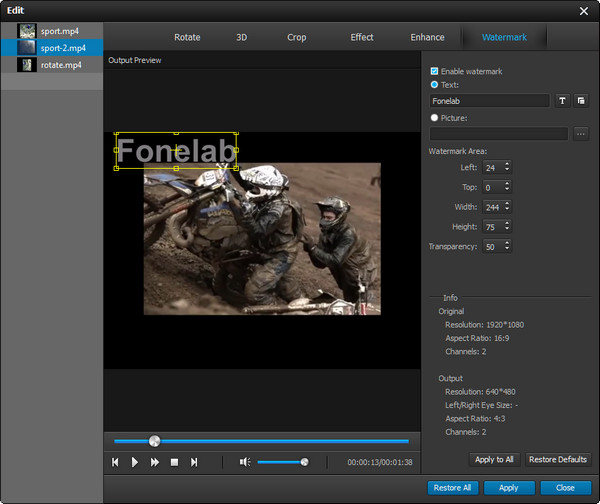- Muunna AVCHD MP4: ksi
- Muunna MP4 WAV: ksi
- Muunna MP4 WebM: ksi
- Muunna MPG MP4: ksi
- Muunna SWF MP4iksi
- Muunna MP4 OGG: ksi
- Muunna VOB MP4: ksi
- Muunna M3U8 MP4iksi
- Muunna MP4 MPEG-muotoon
- Upota tekstitys MP4: ään
- MP4-jakajat
- Poista ääni MP4: stä
- Muunna 3GP-videot MP4: ksi
- Muokkaa MP4-tiedostoja
- Muunna AVI MP4: ksi
- Muunna muunnos MP4: ksi
- Muunna MP4 MKV: ksi
- Muunna WMA MP4: ksi
- Muunna MP4 WMV: ksi
Videon muuntaminen kauniimmaksi Video Converter Ultimate -sovelluksella
 Päivitetty Lisa Ou / 21. tammikuuta 2021 16:30
Päivitetty Lisa Ou / 21. tammikuuta 2021 16:30Oletko edelleen järkyttynyt häiritsevistä äänistä tai epämääräisistä kehyksistä kallisarvoisissa videoissasi? Ei hätää, se huvittaa sinua. Oletko edelleen kateellinen muiden upeista kotivideoista? Rentoudu vain, se lohduttaa sinua. Oletko unelmasi edelleen eeppisen Hollywood-tyylisten kotivideoiden tekemisestä? Hyviä uutisia, se auttaa sinua. Kuka se on? Se on Ultimate Video Converter. Se on maaginen ohjelmisto, jolla on maagiset toiminnot ja joka tarjoaa sinulle maagisen kokemuksen. Joten, tutkitaan!
Uskomattomia videonmuokkausominaisuuksia - Paranna ja käännä
Paranna toimintoa
Upscale-tarkkuus
Paranna videoidesi resoluutiota käyttämällä Upscale Resolution -toimintoa. Upscale Resolution -toiminnon avulla voit saada erinomaisen videonlaadun tuomalla alhaisemman resoluution videota.
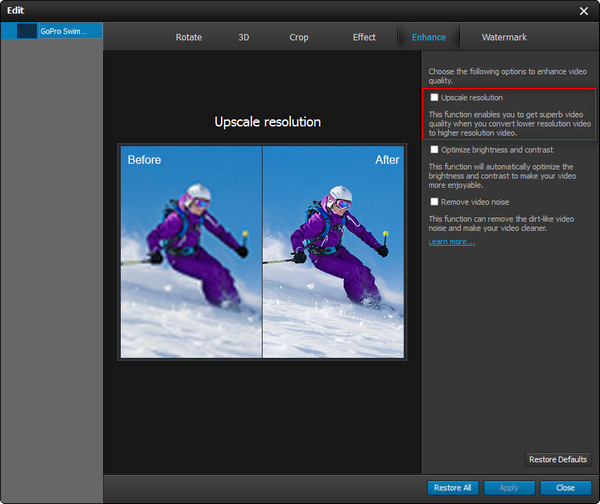
Optimoi kirkkaus ja kontrasti
Oletko kyllästynyt säätämään kirkkautta ja kontrastia manuaalisesti? Tai sekoittunut kontrastisuhteesta ja kirkkaustasosta? Valitse vain Optimoi kirkkaus ja kontrasti näytön oikealla puolella. Tämä toiminto mahdollistaa videoiden kirkkauden ja kontrastin automaattisen säätämisen.
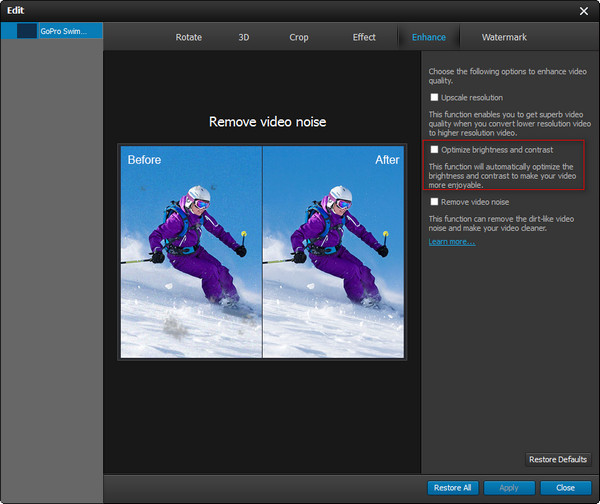
Poista videokuva
Sinä pystyt poista videokohina käyttämällä Poista videokohina -toimintoa. Vain napsautus poistaa videon taustamelun ja antaa sinulle selkeämmän kuvan.
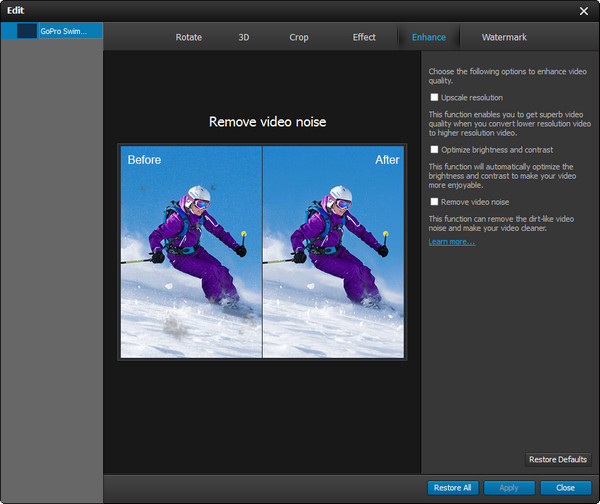
Kierrä toiminto
Kääntä-toiminnolla voit kääntää videosi oikeaan asentoon sen sijaan, että kierrät laitteita tai katsot videoita väärällä kaulalla. Voit kääntää videoitasi vaaka- tai pystysuunnassa ja kiertää niitä myötäpäivään tai vastapäivään.
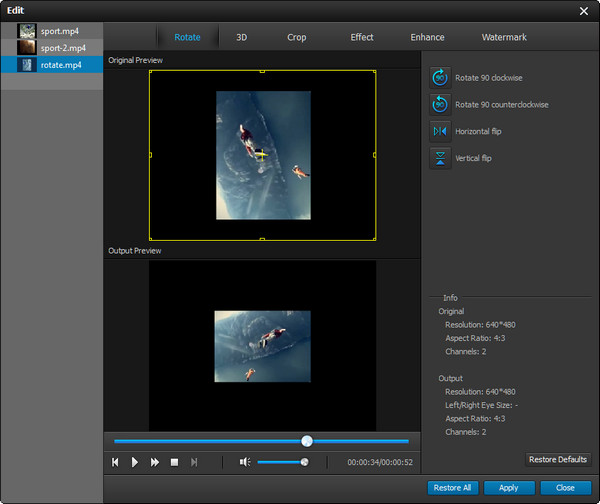
Videon editoinnin perusominaisuudet
Muunna 2D 3D: ksi
Kuinka upeasti katsot 3D-videoita missä ja milloin tahansa. Voit muuntaa minkä tahansa videon 3D-muotoon tällä toiminnolla. Valitse Ota 3D-asetukset käyttöön -vaihtoehto ja aloita mukautettu 3D-video.
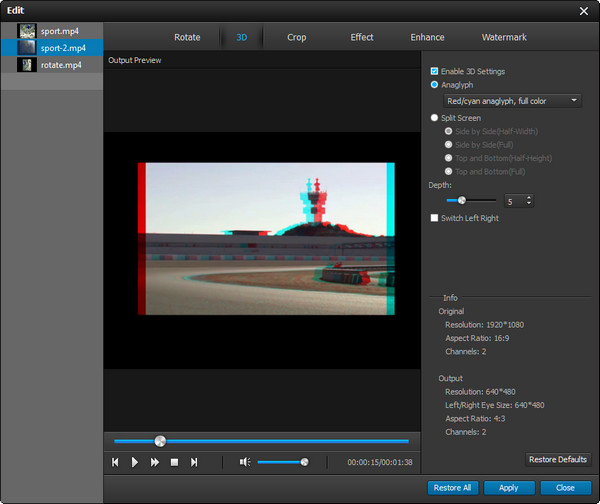
Rajaa video
Jos haluat tarkastella jotakin videon kuvan aluetta, napsauta Rajaa.
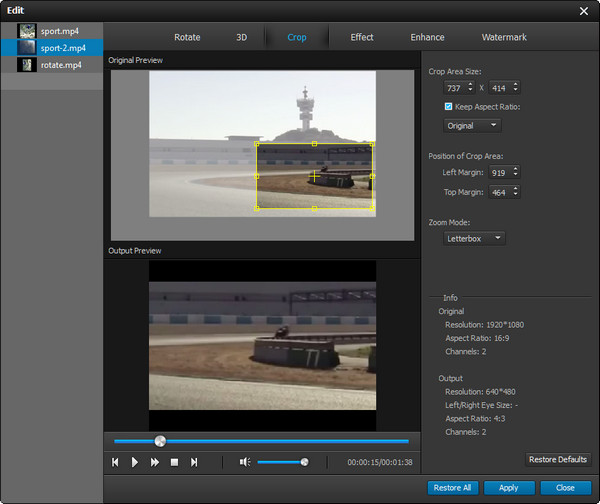
Muokkaa video- ja äänitehosteita
Saadaksesi parempia video- tai äänitehosteita, napsauta Tehoste ja säädä äänenvoimakkuus, kirkkaus, kontrasti, kylläisyys ja sävy haluamallasi tavalla.
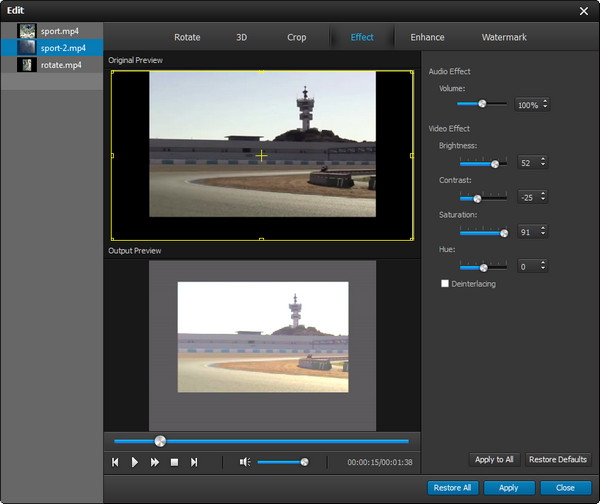
Vesileiman lisääminen
Vesileimattu video kertoo ihmisille, mitä video pääasiassa esittää tai / ja kuka on videon tuottaja. Vesileima voi tehdä videostasi erityisen ja kuulua vain sinulle. Napsauta Vesileima ja suunnittele merkki. Se voi olla teksti tai kuva.